Apple Watchi ekraani peegeldamine oma iPhone'is ja selle juhtimine
Miscellanea / / April 03, 2023
Apple Watch teenib mitut otstarvet otse teie randmel muusika mängimine juurde sõpradega võistlemas. See on peaaegu nagu mõne kasuliku rakenduse ja tervise jälgimise funktsiooniga mini-iPhone'i kaasas kandmine. Kuigi Apple Watchi vajaliku teabe juurdepääs on üsna lihtne, võib väike ekraan tunduda piiranguna. Just seetõttu saate nüüd oma Apple Watchi ekraani oma iPhone'iga peegeldada ja seda eemalt juhtida.

See on väga kasulik ka rakenduste arendajatele, kes soovivad oma rakendusi Apple Watchis testida. Olenemata sellest, kas soovite oma tegevusandmeid kontrollida või isegi Apple Watchis mõnda mängu suuremal ekraanil mängida, võib see trikk olla kasulik. Siin on kõik, mida peate teadma Apple Watchi ekraani peegeldamise ja selle lubamise kohta.
Apple Watchi ekraani peegeldamise toetatud seadmed
Võimalus peegeldada oma Apple Watchi ekraani iPhone'ile tutvustati iOS 16 ja watchOS 9 osana. Seega saavad seda funktsiooni kasutada ainult seadmed, mis töötavad nende püsivara versioonidega. Siin on ekraani peegeldamise funktsiooniga ühilduvad iPhone'id ja Apple'i kellad.
Toetatud iPhone'id:
- iPhone 14 seeria ja 14 Pro seeria
- iPhone 13 seeria ja 13 Pro seeria
- iPhone 12 seeria ja 12 Pro seeria
- iPhone 11 seeria
- iPhone XS/XS Max
- iPhone XR
- iPhone X
- iPhone SE (2. ja 3. põlvkond)
- iPhone 8/8 Plus
Toetatud Apple'i kellad:
- Apple Watch Ultra
- Apple Watchi seeria 8
- Apple Watch Series 7
- Apple Watch Series 6
Eeltingimused Apple Watchi ekraani peegeldamiseks oma iPhone'is
Lisaks toetatud iPhone'ile ja Apple Watchile on Apple Watchi ekraani ülekandmiseks iPhone'ile ka mõned muud nõuded.
- Ühendage oma iPhone ja Apple Watch sama Apple ID-ga.
- Lubage mõlemas seadmes Wi-Fi ja Bluetooth.
- Hoidke mõlemad seadmed kogu peegeldamisprotsessi ajal üksteise lähedal, kuna selle tegemata jätmine võib põhjustada ühenduvusprobleeme või viivitusi.
- Värskendage nii iPhone'i kui ka Apple Watchi tarkvara uusimale versioonile.
Kui olete kõik need tingimused täitnud, saate Apple Watchis peegeldamise sisse lülitada järgmiselt.
Kuidas Apple Watchis ekraani peegeldamist lubada
Samm 1: Kandke Apple Watchi randmel ja avage see.
2. samm: Avage oma iPhone'is rakendus Seaded. Kerige alla jaotiseni Juurdepääsetavus.

3. samm: Jaotises Füüsika ja mootor valige suvand Apple Watch Mirroring.

4. samm: Lülitage sisse lüliti „Apple Watch Mirroring” kõrval.

Teie Apple Watchi ekraan peegeldub nüüd teie iPhone'is.

Mida saate teha pärast Apple Watchi ekraani peegeldamist?
Peegeldusprotsess toimub kaudu AirPlay. Kui peegeldamisprotsess algab, näete Apple Watchi servadel sinist piirjoont.

Saate Apple Watchi juhtida oma iPhone'i ekraani kaudu. Libistage ringi, et pääseda ligi erinevatele menüüdele või puudutage nende aktiveerimiseks digitaalse krooni või külgnupu ikoone.

Käivitage oma valitud rakendused kas otse Apple Watchis või peegeldatud ekraani kaudu ja saate seda kasutada oma iPhone'i suuremal ekraanil.


Apple Watchis toimingu sooritamise ja peegelpildil kuvamise vahel on väike viivitus, kuid see on kindlasti kasutatav.
Miks Apple Watchi ekraani peegeldamine minu iPhone'is ei tööta?
Põhjuseid, miks ekraani peegeldamise funktsioon ei pruugi teie Apple Watchis ja iPhone'is töötada, võib olla mitu. Siin on aga mõned lahendused, mida saate proovida.
1. Ühendage mõlemas seadmes sama WiFi-võrguga
Nagu varem mainitud, proovige ühendada oma iPhone ja Apple Watch samasse WiFi-võrku, et tagada nende lihtne suhtlemine.

Kui kasutate oma iPhone'is mobiilset andmesidet, looge selle asemel ühendus Wi-Fi-võrguga, et ka teie Apple Watch saaks sama võrguga ühenduse luua.
2. Hoidke oma Apple Watchi iPhone'i lähedal
Kuna peegeldate ekraani juhtmevabalt, on kõige parem hoida iPhone'i peegeldamise ajal Apple Watchile võimalikult lähedal.
3. Laadige oma Apple Watch
Võimalik, et teie Apple Watch ei peegelda ekraani, et säästa akut, kui teie mahl on tühi.

Veenduge, et laadiksite esmalt oma Apple Watchi korraliku aku tasemeni ja proovige seejärel uuesti.
4. Lülitage lennukirežiim sisse ja proovige uuesti
Lennurežiimi sisselülitamine lähtestab teie iPhone'i ja Apple Watchi raadiod. Seega lubage enne selle väljalülitamist mõneks sekundiks nii oma iPhone'is kui ka Apple Watchis lennukirežiim.
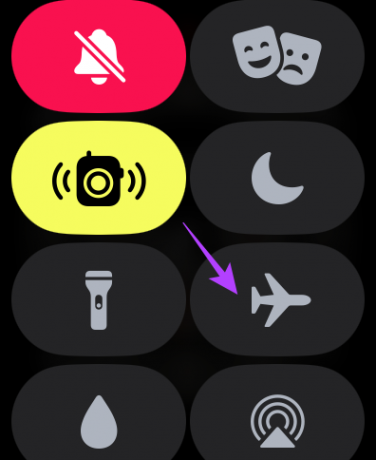
Seejärel järgige ekraanikuva uuesti ülekandmiseks juhiseid. See peaks potentsiaalselt lahendama kõik peegeldamisega seotud probleemid.
KKK Apple Watchi ekraani peegeldamise kohta
Jagamisprotsessi peatamiseks puudutage lihtsalt oma iPhone'i ekraani jagamise aknas sulgemisnuppu.
Jah, ekraani peegeldamist saate kasutada nii Apple Watchi GPS-i kui ka mobiilsidevõrgu versioonides.
Kahjuks pole see veel võimalik. Ehk tutvustab Apple seda tulevikus, kes teab?
Saate teha ekraanipildi, vajutades korraga digitaalset krooni ja küljenuppu.
Juhtige oma Apple Watchi oma iPhone'ist
Nüüd saate oma Apple Watchi ekraani oma iPhone'iga peegeldada ja seda kaugjuhtida. Nii saate suuremal ekraanil juurdepääsu kogu oma Apple Watchis olevale teabele. Apple Watchi jaoks rakendusi loovatel arendajatel on abi ka nende rakenduste tõrkeotsingust või silumisest otse iPhone'i ekraani kaudu.
Mida arvate sellest uhiuuest funktsioonist? Jagage allolevaid kommentaare.
Viimati värskendatud 20. veebruaril 2023
Ülaltoodud artikkel võib sisaldada sidusettevõtte linke, mis aitavad toetada Guiding Techi. See aga ei mõjuta meie toimetuslikku terviklikkust. Sisu jääb erapooletuks ja autentseks.



